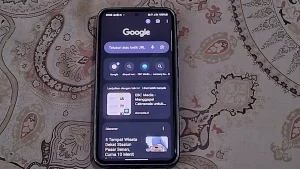Jika ingin memilih objek di layar, fokuskan pandangan mata pada objek tersebut. Untuk menggeser atau menggulir layar, pengguna dapat menggunakan tombol virtual “Dwell” yang berfungsi seperti tombol Assistive Touch. Pilih menu “scroll” di tombol Dwell dan pilih arah layar yang ingin digulirkan.
Fitur eye tracking pada iOS 18 memang menarik untuk dicoba, namun tidak begitu efektif dan efisien jika pengguna ingin mengoperasikan iPhone dengan cepat. Jadi, pastikan untuk mengatur tombol Dwell sesuai dengan preferensi pengguna agar pengalaman menggunakan fitur ini lebih nyaman.
Perlu diingat, fitur eye tracking iOS 18 hanya tersedia untuk iPhone 12 series atau yang lebih baru serta iPhone SE 3. Jadi, pastikan untuk memperbarui sistem operasi iPhone sebelum mencoba fitur eye tracking ini.
Jadi, bagaimana? Apakah kamu tertarik untuk mencoba fitur eye tracking iOS 18 di iPhone-mu? Semoga penjelasan di atas bisa membantu kamu untuk mengaktifkan fitur ini dengan mudah. Selamat mencoba!